Excel单元格合并后文字换行的方法有:使用Alt+Enter快捷键、自动换行功能、调整列宽。 我们可以通过按住Alt键并同时按下Enter键来手动换行,这种方法可以让我们在特定的位置换行,确保文本格式整齐。
在合并单元格后,如果我们要在单元格内进行换行,首先需要了解Excel的一些基本功能和技巧。本文将详细介绍几种在Excel中合并单元格后进行换行的方法,帮助您更好地管理和展示数据。
一、使用Alt+Enter快捷键
在Excel中,Alt+Enter快捷键是最简单和直接的方法来在单元格内进行换行。这种方法特别适合需要在特定位置强制换行的情况。
1、步骤一:选择合并后的单元格
首先,您需要选择已经合并的单元格。通过鼠标点击选择这些单元格,确保光标位于您希望插入换行符的位置。
2、步骤二:插入换行符
按住Alt键的同时,按下Enter键。这时,您会发现光标移动到下一行,同时单元格中的文字也自动换行。这个方法的优点是操作简单,缺点是需要手动插入换行符,适合处理少量文本的情况。
3、实际应用案例
例如,您有一个单元格内需要显示如下内容:
姓名:张三
职位:工程师
公司:ABC公司
在输入“姓名:张三”后,按下Alt+Enter,再输入“职位:工程师”,再按Alt+Enter,最后输入“公司:ABC公司”。
二、使用自动换行功能
Excel的自动换行功能可以根据单元格的宽度自动调整文本的显示方式。这种方法适合处理较长的文本内容,且不需要手动插入换行符。
1、步骤一:选择合并后的单元格
和前面一样,首先选择需要进行换行的合并单元格。
2、步骤二:启用自动换行功能
在Excel顶部菜单栏中,选择“开始”选项卡,找到“对齐方式”组中的“自动换行”按钮并点击它。这样,单元格中的文本会根据单元格的宽度自动换行。
3、调整列宽和行高
如果文本仍然没有完全显示,可以通过调整列宽和行高来优化文本的显示效果。选中单元格后,移动鼠标到列或行的边界,当光标变成双箭头时,拖动边界调整宽度或高度。
4、实际应用案例
例如,您有一段较长的文本需要显示:
这是一段较长的文本,需要在Excel单元格中进行换行显示。
启用自动换行后,Excel会根据单元格的宽度自动调整文本的显示方式,使其在单元格内换行。
三、调整列宽
调整列宽是另一种实现单元格内换行的方法。通过调整列的宽度,可以让文本在适当的位置自动换行。
1、步骤一:选择合并后的单元格
首先,选择需要进行换行的合并单元格。
2、步骤二:调整列宽
将鼠标移动到列的边界,当光标变成双箭头时,拖动边界调整列的宽度。通过不断调整,直到文本在适当的位置自动换行。
3、实际应用案例
例如,您有一段文本需要显示:
这是一个需要在Excel单元格中换行显示的文本。
通过调整列宽,可以使文本在适当的位置自动换行,达到预期的显示效果。
四、合并单元格后的注意事项
在使用合并单元格和换行功能时,有一些注意事项需要牢记,以确保数据的完整性和可读性。
1、避免过度合并单元格
合并单元格虽然可以让数据看起来更整齐,但过度使用可能会导致数据处理和分析困难。尽量避免在大范围内合并单元格,特别是在需要进行排序、筛选和计算的情况下。
2、合理调整单元格格式
在合并单元格和换行时,可以通过调整单元格的格式来提高数据的可读性。例如,设置适当的字体大小、颜色和对齐方式,使文本更易于阅读。
3、备份数据
在进行大范围的单元格合并和换行操作前,建议先备份数据。这样可以在出现问题时,快速恢复数据,避免数据丢失和格式混乱。
五、使用Excel公式实现换行
在某些情况下,我们可能需要使用Excel公式来实现单元格内的换行。通过使用CHAR函数,可以在公式中插入换行符。
1、CHAR函数简介
CHAR函数可以根据字符代码返回对应的字符。在Windows系统中,CHAR(10)表示换行符。
2、实际应用案例
例如,您有如下数据需要在单元格内显示:
姓名:张三
职位:工程师
公司:ABC公司
可以使用如下公式:
="姓名:"&A1&CHAR(10)&"职位:"&B1&CHAR(10)&"公司:"&C1
其中,A1、B1和C1分别是姓名、职位和公司的单元格。公式中使用CHAR(10)插入换行符,使文本在单元格内换行显示。
3、注意事项
在使用CHAR函数实现换行时,需要确保单元格的自动换行功能已启用,否则换行符将不会生效。
六、使用VBA实现自动换行
对于高级用户,可以通过编写VBA(Visual Basic for Applications)代码,实现更复杂的换行操作。
1、VBA简介
VBA是一种用于编写宏和自动化任务的编程语言。通过编写VBA代码,可以实现Excel中无法直接完成的操作。
2、实际应用案例
例如,您有一组需要自动换行的文本:
姓名:张三
职位:工程师
公司:ABC公司
可以使用如下VBA代码:
Sub AutoWrapText()
Dim cell As Range
For Each cell In Selection
cell.Value = Replace(cell.Value, ";", Chr(10))
cell.WrapText = True
Next cell
End Sub
首先选择需要换行的单元格,运行该宏。VBA代码将文本中的分号替换为换行符,并启用自动换行功能。
3、注意事项
在使用VBA代码时,需要确保宏安全设置已启用,并且保存工作簿前备份数据。
七、使用文本框实现换行
除了在单元格内换行,我们还可以使用文本框来显示需要换行的文本。文本框是一种灵活的工具,可以在工作表上自由拖动和调整。
1、步骤一:插入文本框
在Excel顶部菜单栏中,选择“插入”选项卡,找到“文本框”按钮并点击它。然后在工作表上拖动鼠标,绘制一个文本框。
2、步骤二:输入文本
双击文本框,输入需要换行的文本。文本框会自动根据内容调整大小,并在适当的位置换行。
3、实际应用案例
例如,您有一段文本需要显示:
这是一个需要在Excel单元格中换行显示的文本。
通过插入文本框,可以轻松实现文本的换行显示,并且可以随时调整文本框的位置和大小。
4、注意事项
在使用文本框时,需要注意文本框的层级关系,避免覆盖其他重要数据。同时,文本框的内容不会参与Excel的公式计算和数据分析。
八、使用合并单元格的替代方案
在某些情况下,我们可以使用合并单元格的替代方案,来避免合并单元格带来的问题。例如,使用中心跨列、表格样式等方法,可以实现类似的效果。
1、使用中心跨列
中心跨列是一种将文本在多列中居中的方法,而无需实际合并单元格。选择需要中心跨列的单元格,点击“开始”选项卡中的“合并后居中”按钮。
2、使用表格样式
Excel的表格样式功能可以自动调整单元格的格式,使数据更加整齐。选择数据区域,点击“插入”选项卡中的“表格”按钮,选择合适的表格样式。
3、实际应用案例
例如,您有一组数据需要显示:
姓名:张三
职位:工程师
公司:ABC公司
通过使用中心跨列,可以将标题在多列中居中显示,同时避免合并单元格带来的数据处理问题。
4、注意事项
在使用替代方案时,需要根据具体情况选择合适的方法,确保数据的完整性和可读性。
九、合并单元格和换行的最佳实践
在实际工作中,合理使用合并单元格和换行功能,可以提高数据的可读性和美观性。以下是一些最佳实践建议。
1、合理规划单元格布局
在设计工作表时,合理规划单元格的布局,避免过度合并单元格。通过调整列宽、行高和对齐方式,可以实现类似的效果。
2、使用条件格式
条件格式是一种根据单元格内容自动应用格式的功能。通过设置条件格式,可以自动调整单元格的格式,提高数据的可读性。
3、定期备份数据
在进行大范围的合并单元格和换行操作前,建议定期备份数据。这样可以在出现问题时,快速恢复数据,避免数据丢失和格式混乱。
4、培训和学习
定期参加Excel培训和学习,掌握最新的Excel功能和技巧。通过不断学习,提高数据处理和展示的能力。
十、总结
在Excel中合并单元格后进行换行,可以通过多种方法实现。常用的方法包括使用Alt+Enter快捷键、自动换行功能、调整列宽、使用Excel公式、编写VBA代码、插入文本框和使用替代方案。合理使用这些方法,可以提高数据的可读性和美观性。在实际工作中,合理规划单元格布局、使用条件格式、定期备份数据和不断学习Excel技巧,都是提高数据处理能力的有效方法。希望通过本文的介绍,您能更好地掌握Excel单元格合并后文字换行的技巧,提高工作效率。
相关问答FAQs:
1. excel单元格合并后,如何在合并的单元格中换行?
要在合并的单元格中换行,可以按照以下步骤进行操作:
首先,选中要合并的单元格。
然后,点击Excel工具栏上的“开始”选项卡。
接着,在“对齐”组中找到“换行”按钮,点击它。
最后,你可以在合并的单元格中输入多行文字,并通过按下“Enter”键来换行。
2. 在excel中,如何合并单元格并实现自动换行?
如果你想要合并单元格并实现自动换行,可以按照以下步骤进行操作:
首先,选中要合并的单元格。
然后,点击Excel工具栏上的“开始”选项卡。
接着,在“对齐”组中找到“合并和居中”按钮,点击它。
最后,你可以在合并的单元格中输入多行文字,当文字超出单元格宽度时,自动换行显示。
3. excel单元格合并后,文字如何自动换行以适应合并后的单元格大小?
当你合并单元格后,想要文字自动换行以适应合并后的单元格大小,可以按照以下步骤进行操作:
首先,选中要合并的单元格。
然后,点击Excel工具栏上的“开始”选项卡。
接着,在“对齐”组中找到“合并和居中”按钮,点击它。
最后,在输入文字时,当文字超出单元格宽度时,Excel会自动将文字换行以适应合并后的单元格大小。
文章包含AI辅助创作,作者:Edit2,如若转载,请注明出处:https://docs.pingcode.com/baike/4549898